今天小编分享一下win10系统电脑无线wifi指示灯不亮问题的处理方法,在操作win10电脑的过程中常常不知道怎么去解决win10系统电脑无线wifi指示灯不亮的问题,有什么好的方法去处理win10系统电脑无线wifi指示灯不亮呢?今天本站小编教您怎么处理此问题,其实只需要1、本人使用的是电脑。首先登陆华硕官网; 2、点击“服务与支持”再点击“更多详情”打开服务界面就可以完美解决了。下面就由小编给你们具体详解win10系统电脑无线wifi指示灯不亮的图文步骤:
1、本人使用的是电脑。首先登陆华硕官网;
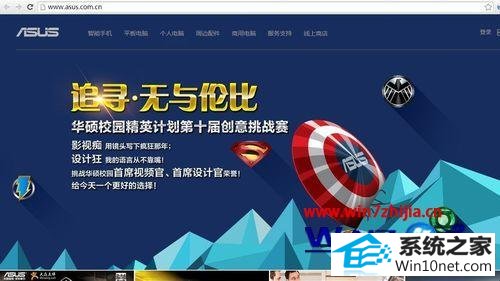
2、点击“服务与支持”再点击“更多详情”打开服务界面;
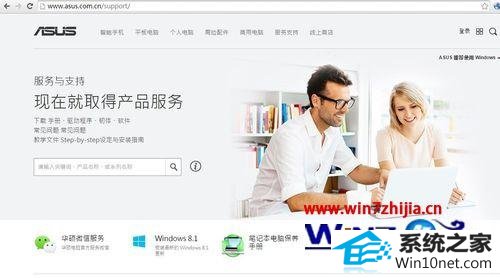
3、输入笔记本型号,选择系统类型;
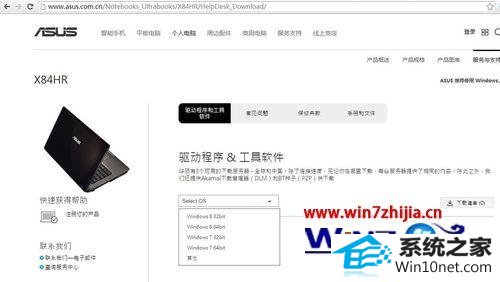
4、点击“驱动程序”在“公用程序”下找到“wireless console "驱动,点击下载;
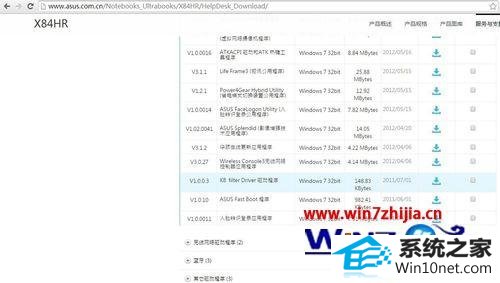
5、安装驱动,必要的话要重启;
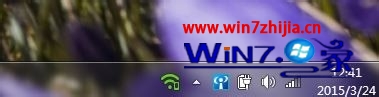
6、准备好后无线指示灯就亮了。

关于笔记本win10系统电脑无线wifi指示灯不亮的图文步骤就给大家介绍到这边了,遇到同样情况的用户们可以按照上面的方法来解决
友情链接:
本站发布的资源仅为个人学习测试使用!不得用于任何商业用途!请支持购买微软正版软件!
如侵犯到您的版权,请通知我们!我们会第一时间处理! Copyright?2021 专注于win7系统版权所有 川ICP备128158888号-8